| エクセル実践塾 > エクセル実践塾2013 |
連続する日付を簡単に入力したい
フィルハンドルのドラッグで、連続する日付を入力できます選択したセルの右下隅の小さな黒い四角形をドラッグすると、そこからの日付を好きなだけ入力できます。 マウスの右ボタンで右ドラッグした場合は、ショートカットメニューを使って、月単位などによる連続した日付を入力できます。 |
|
| Excel 2013/2010/2007 | |
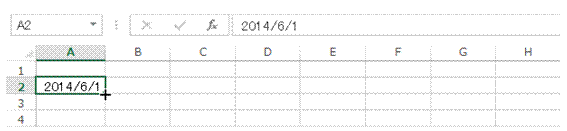 |
①はじまりの日付を入力します右下隅の小さな黒い四角形にマウスポインタを合わせると、黒い十字型に変わります。
|
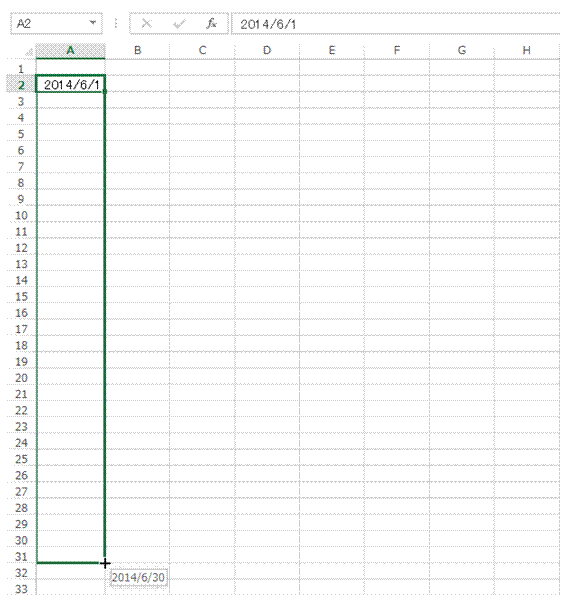 |
②小さな黒い四角形をドラッグします
|
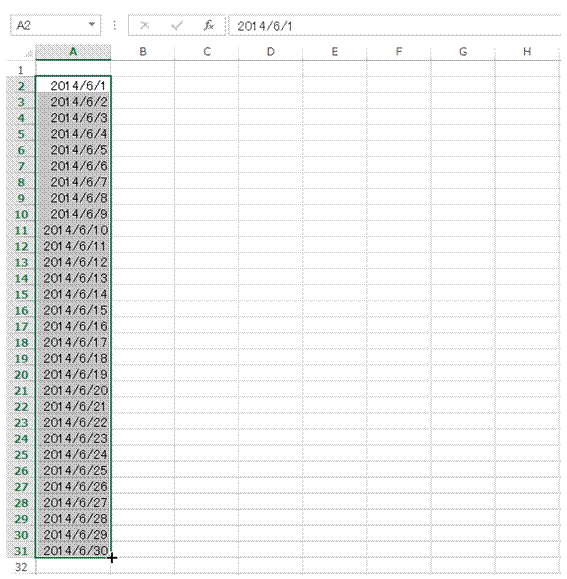 |
③選択したセルの数だけ、連続する日付が入力されます |
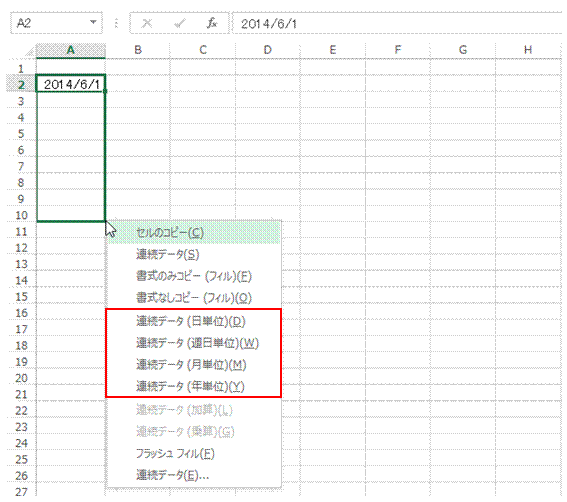 |
④右ドラッグした場合は、ショートカットメニューで週や月、年などの単位での連続した日付の入力も行えます
|
 |
⑤月の末日を入力しておけば、「連続データ(月単位)」で各月の末日を連続して入力することもできます |
関連する他のページ |
|
|
連番をすばやく入力したい
土日を除いた日付データを、半年分まとめて入力したい
連続する日付や曜日を簡単に入力したい
月や曜日をすばやく入力したい
5号、7号…というような奇数の連番号をすばやく入力したい
No.0~No.30の連番を簡単に入力したい
連番付き項目を簡単に入力したい
入力できる連続データを増やしたい
同じ数字が2つずつ並ぶ、変則的な連番を入力する
各月の末日をすばやく入力したい |